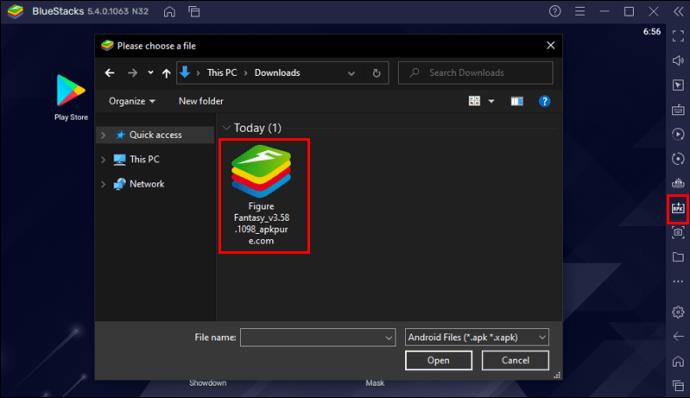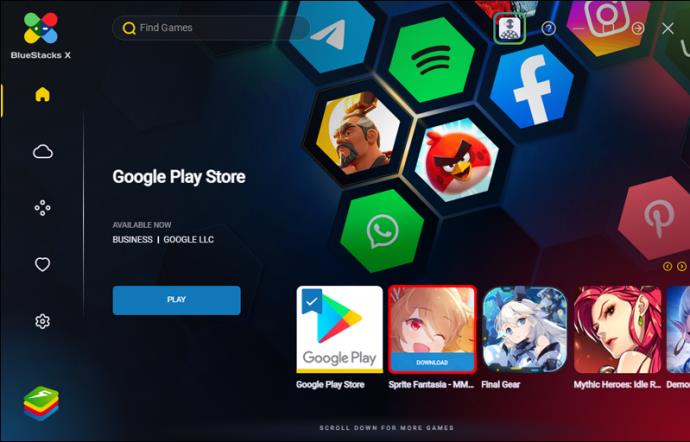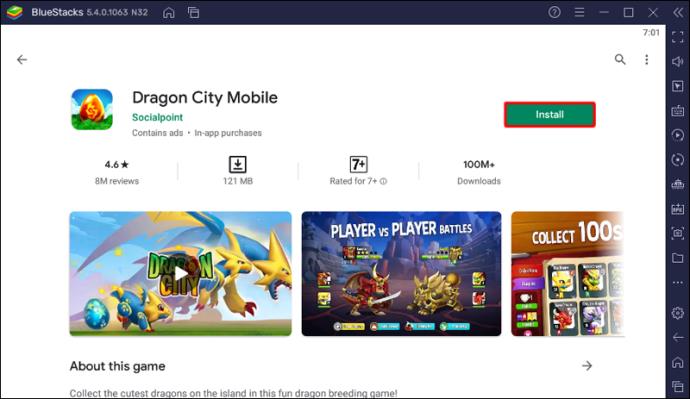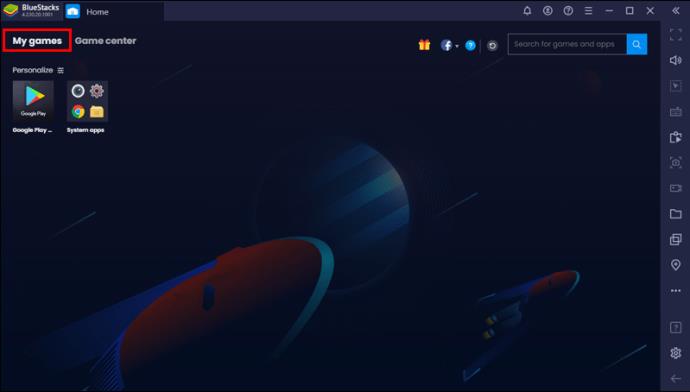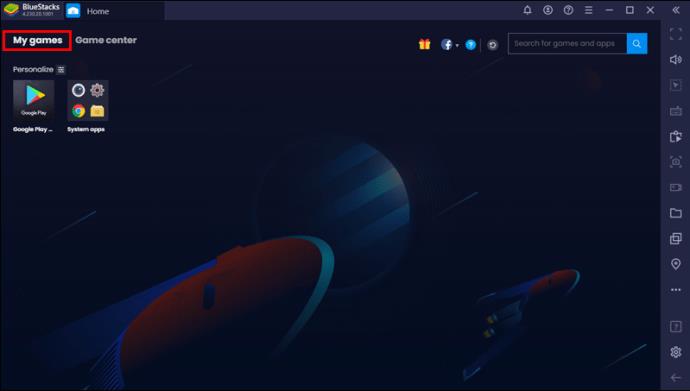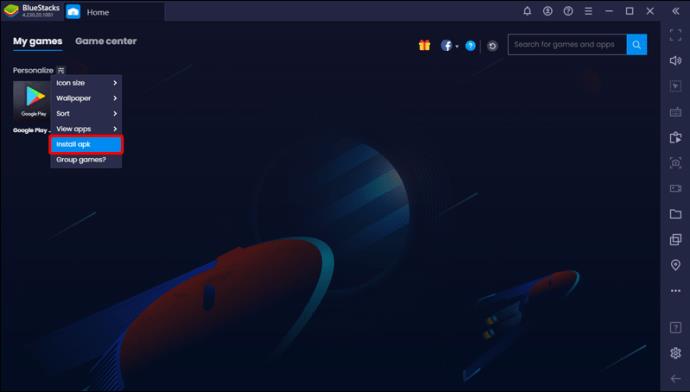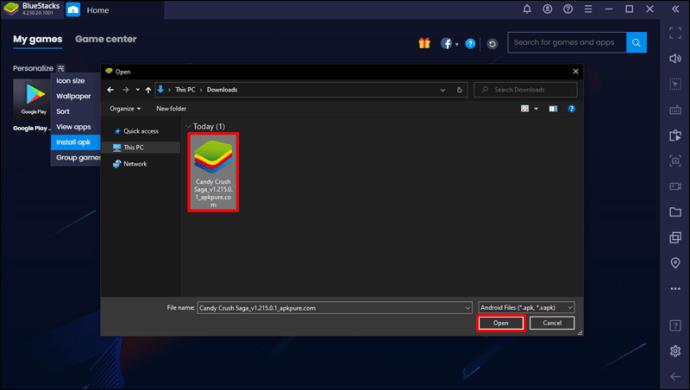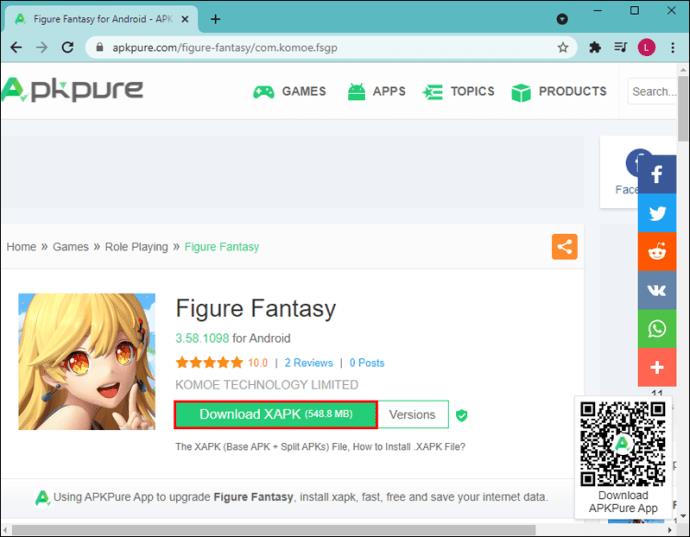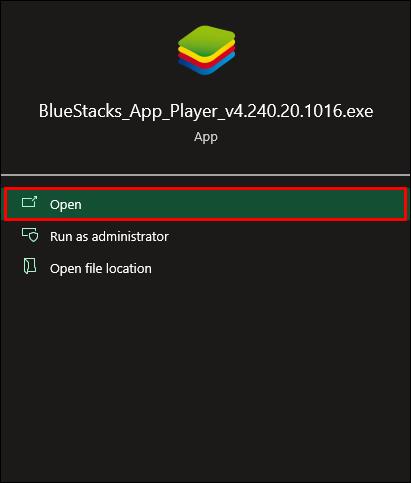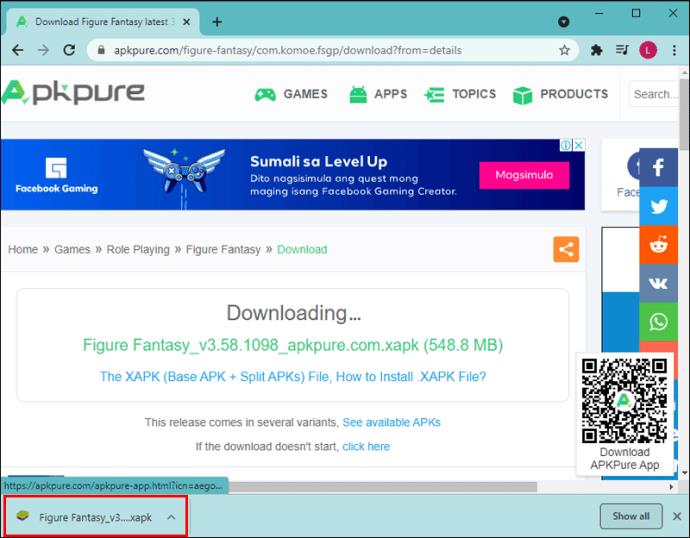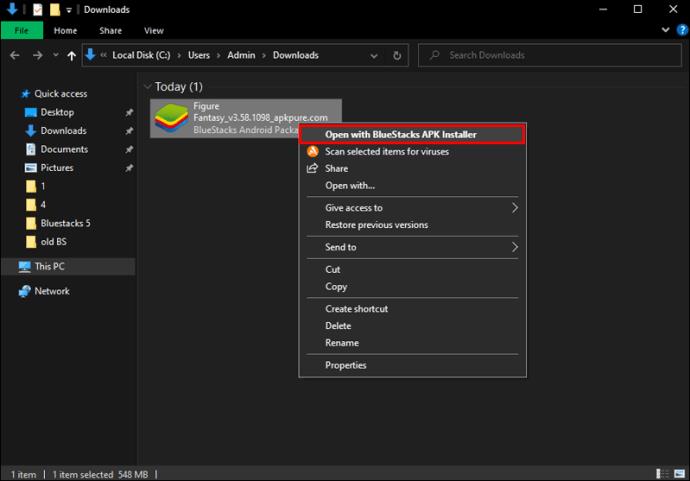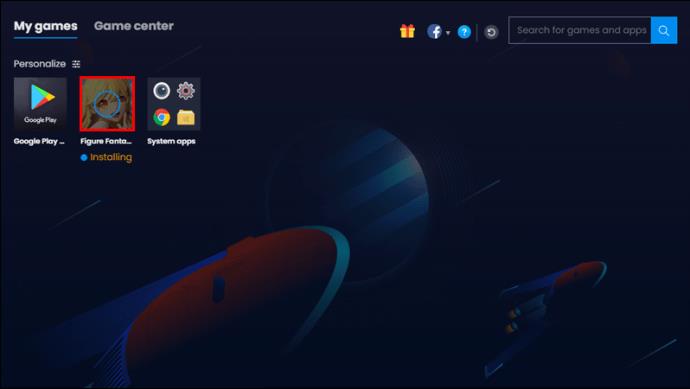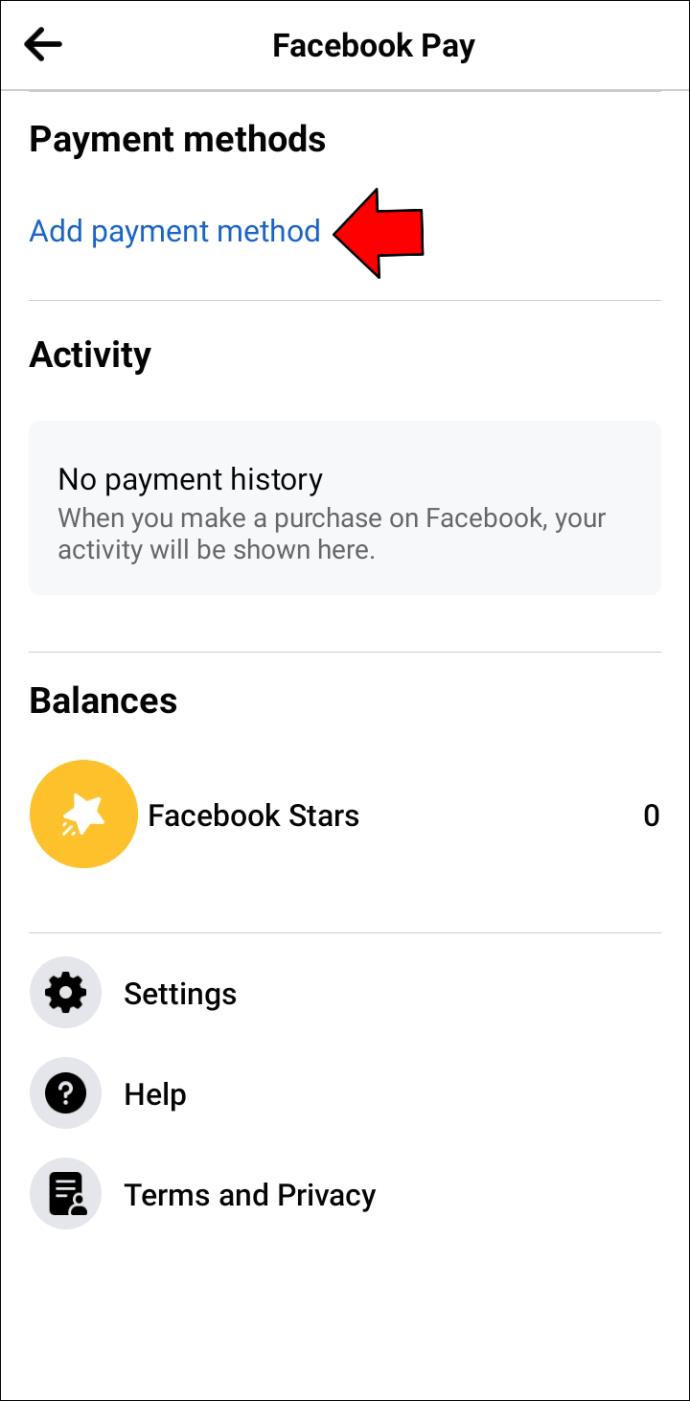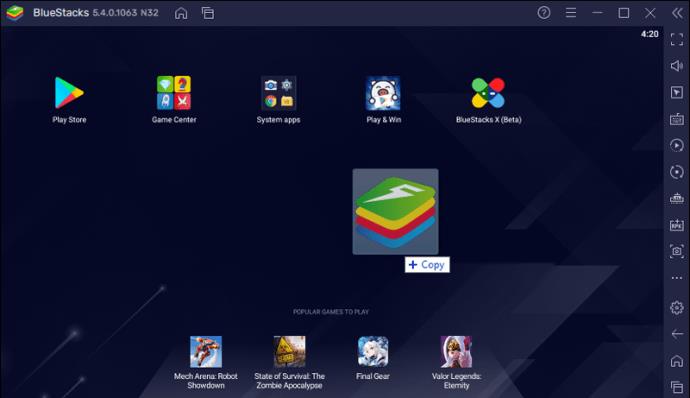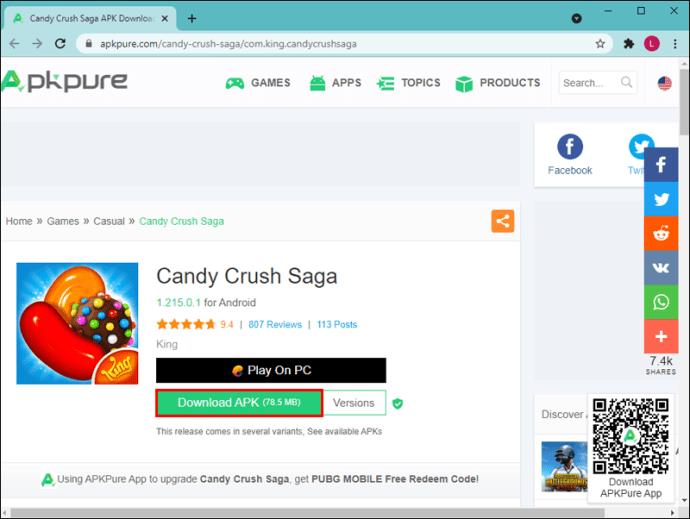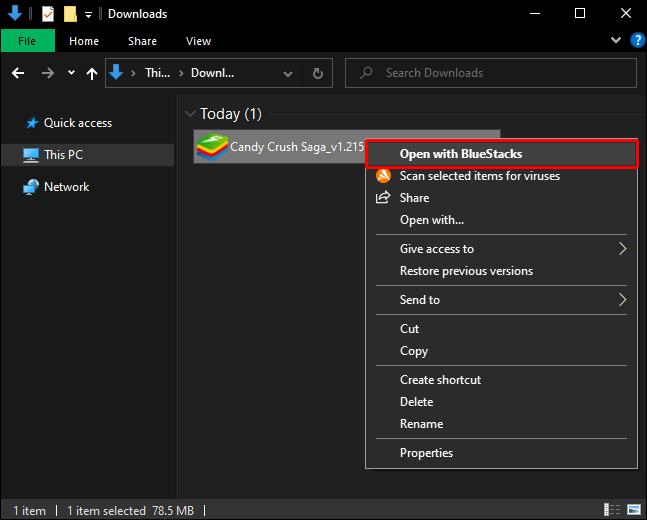En sevdiğiniz Android uygulamasını BlueStacks'e yüklemek istiyorsunuz, ancak herhangi bir nedenle Google Play'de bulamıyor musunuz? Endişelenme. BlueStacks, uygulamanın APK'sına sahip olduğunuz sürece Android'de çalışan herhangi bir uygulamayı yüklemenizi sağlar. Ve yüklemeye hazır APK dosyaları sunan pek çok üçüncü taraf kaynakla, onları çalıştıracak bir mobil cihazınız olmasa bile en sevdiğiniz oyunların ve uygulamaların keyfini çıkarmanızı hiçbir şey engellememelidir.

Bu makale, APK'yı BlueStacks'e nasıl yükleyeceğinizi gösterecek ve PC'nizde bir Android deneyimi için sizi güzel bir şekilde ayarlayacaktır.
APK Nasıl Kurulur
BlueStacks, bilgisayarınızın daha büyük ekranından, daha hızlı işlemcisinden ve daha iyi grafiklerinden yararlanabilmeniz için Android uygulamalarını PC'nize yüklemek için kullanılan bir araçtır.
Bir Android mobil cihazı satın almak zorunda kalmadan Android oyunları oynamanıza veya Android uygulamalarını kullanmanıza yardımcı olarak Google Play'in gücünü doğrudan masaüstünüze getirir.
Bu emülatör ile tüm Google Play hizmetlerine erişebilirsiniz. Buna milyonlarca Android uygulaması, e-Kitap, oyun ve dergi dahildir.
Peki ya Google Play'e doğrudan erişemezseniz? APK dosyalarının girdiği yer burasıdır.
APK, Android Paket Kiti anlamına gelir. Uygulama yazılımını dağıtmak ve Google'ın Android işletim sistemine yüklemek için kullanılan dosya biçimidir.
Bir uygulamanın Google Play sürümünün aksine, bir APK dosyası güvenilir üçüncü taraf platformlardan indirilebilir ve BlueStacks veya Android cihazlara kurulabilir.
APK dosyalarının çeşitli avantajları vardır:
- Bir uygulamanın önceki sürümlerini yüklemenizi sağlar. Google Play, yalnızca Android kullanıcılarının bir uygulamanın en son sürümünü yüklemesine izin verirken, üçüncü taraf kaynaklar, arşivlere dalmanıza ve eski sürümleri yüklemenize olanak tanır.
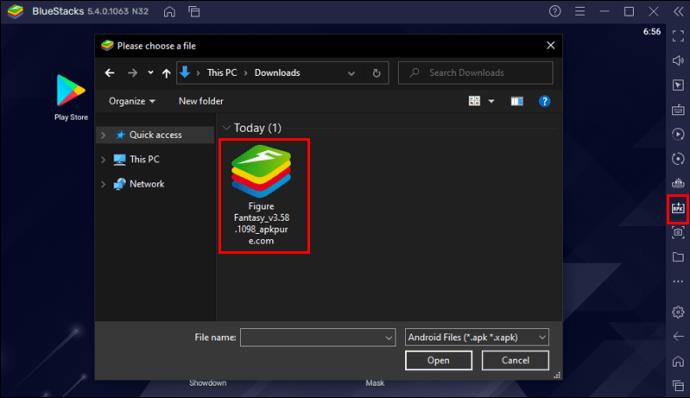
- Resmi sürümünden önce sızdırılan bir uygulamanın beta sürümünü yüklemenize ve kullanmanıza yardımcı olabilirler. Bu, oyun dünyasında oldukça yaygındır.
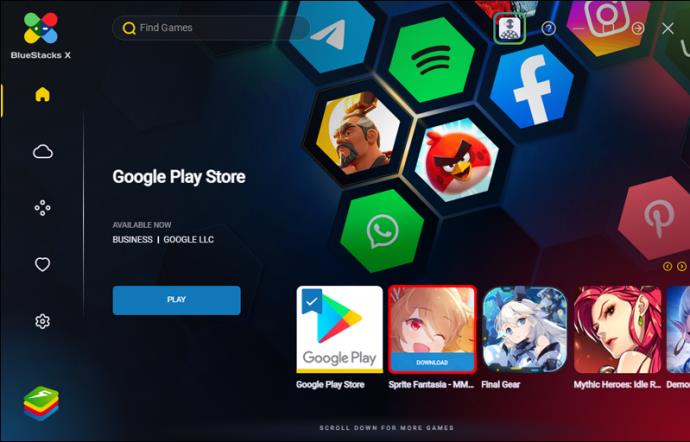
- Bulunduğunuz yere bağlı olarak belirli uygulamaların kullanılamamasına neden olan Google Play coğrafi kısıtlamalarını aşabilirsiniz.
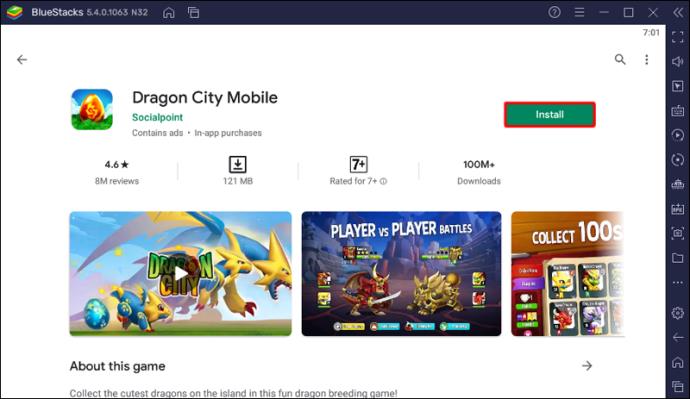
APK dosyalarını BlueStacks'e yükleme adımları, kullandığınız sürüme göre değişir.
İlk olarak, APK'nın BlueStacks 4.230 ve altına nasıl kurulacağını görelim.
BlueStacks 4.230 veya Öncesine APK Nasıl Yüklenir
Android uygulamalarınızı BlueStacks sürüm 4.230 veya önceki sürümlerde çalıştırmayı tercih ederseniz, seçtiğiniz herhangi bir uygulamanın APK dosyalarını şu şekilde yükleyebilirsiniz:
- Güvenilir ve güvenilir bir üçüncü taraf web sitesinden APK dosyasını indirin.

- BlueStacks oynatıcınızı açın ve "Oyunlarım"a gidin.
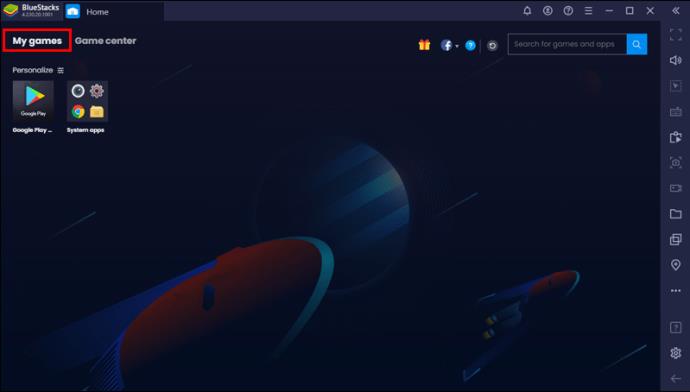
- "Kişiselleştir"in yanındaki üç dikey çubuğa tıklayın. Simge boyutunu ayarlamanıza, duvar kağıdınızı değiştirmenize ve APK yüklemenize izin veren bir seçenekler listesi görmelisiniz.
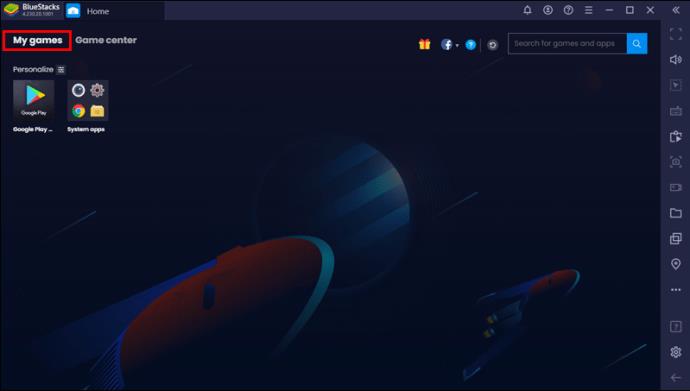
- APK dosyanızı içeren klasöre gidebileceğiniz Windows Gezgini'ni açmak için "APK Yükle"yi seçin
.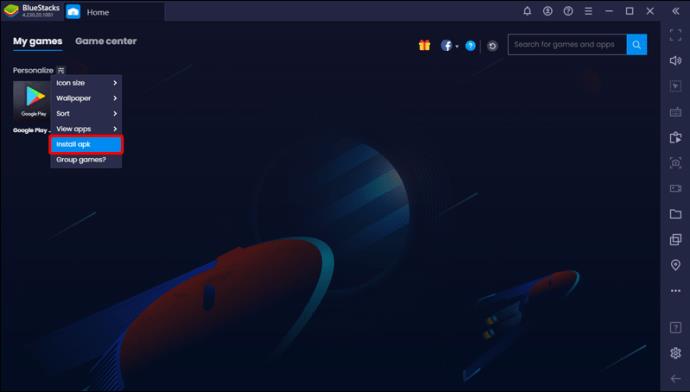
- Uygulamayı bulduğunuzda, onu seçin ve Explorer penceresinin altındaki "Aç" düğmesine tıklayın. Bu noktada, uygulama BlueStacks'e yüklenmeye başlamalıdır. Daha sonra "Oyunlarım" sekmesinden başlatabilirsiniz.
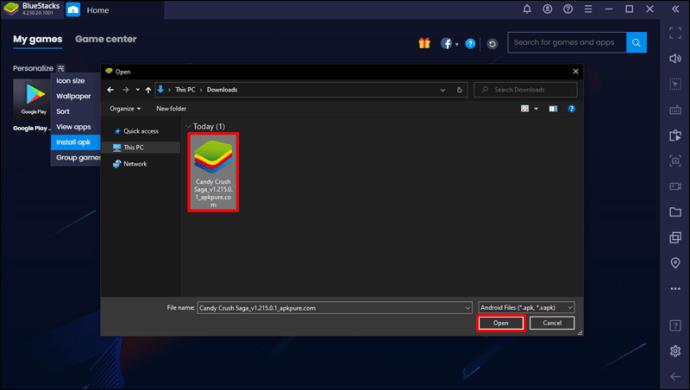
BlueStacks 4.240 veya Sonrasına APK Nasıl Yüklenir
4.230 ve 4.240 sürümlerinin pek çok ortak noktası olsa da, APK dosyalarını yükleme adımları biraz farklıdır.
4.240 veya sonraki sürümlerini kullanırken bunu nasıl yapacağınız aşağıda açıklanmıştır:
- Güvenilir ve güvenilir bir üçüncü taraf web sitesinden APK dosyasını indirin.
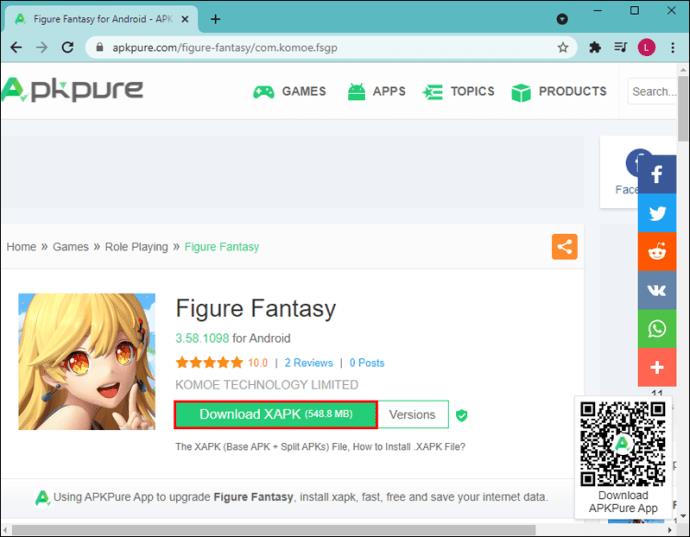
- Bilgisayarınızda BlueStacks'i başlatın.
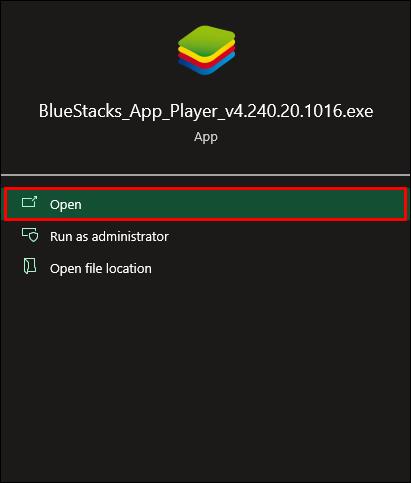
- Sağ taraftaki kenar çubuğunda bulunan “APK Yükle” sekmesine tıklayın veya Ctrl + Shift + B tuşlarına aynı anda basın. Bu, yüklemek istediğiniz APK'yı içeren klasöre gidebileceğiniz bir Windows Gezgini açılır penceresi açmalıdır.
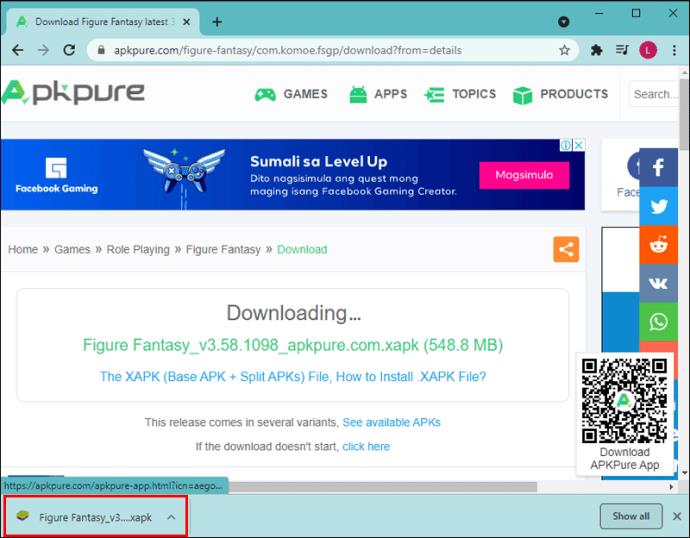
- Dosyayı bulduktan sonra onu seçin ve ardından “Aç”a tıklayın.
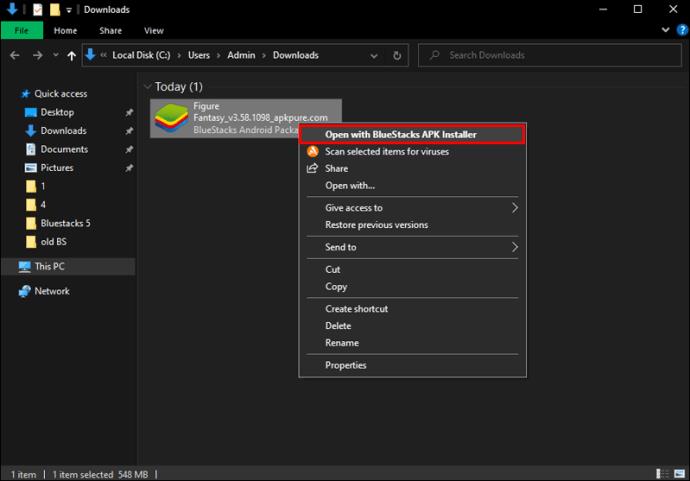
- Uygulama, BlueStacks'e yüklenmeye başlamalı ve "Oyunlarım" bölümüne gönderilmelidir.
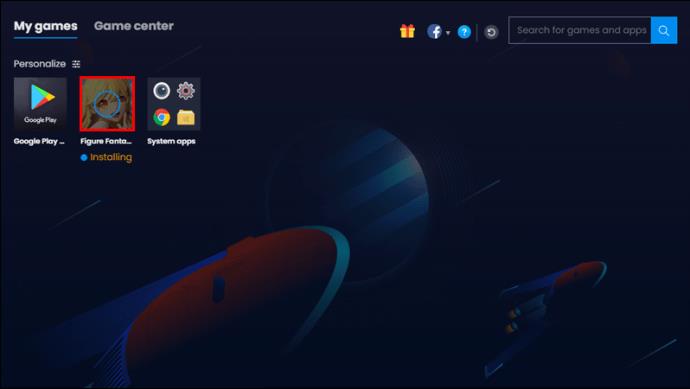
BlueStacks 5'te APK Nasıl Kurulur
En son sürüm olan BlueStacks 5, Android severlere en akıcı ve en verimli oyun performansını sunar. Ancak, bilgisayarınızda en az 4 GB RAM ve 5 GB boş disk alanı olmalıdır.
APK dosyalarını BlueStacks 5'e kurmanın iki yolu vardır:
Sürükle ve Bırak Yöntemi
- Güvenilir ve güvenilir bir üçüncü taraf web sitesinden APK dosyasını indirin.

- Bilgisayarınızda BlueStacks'i başlatın.
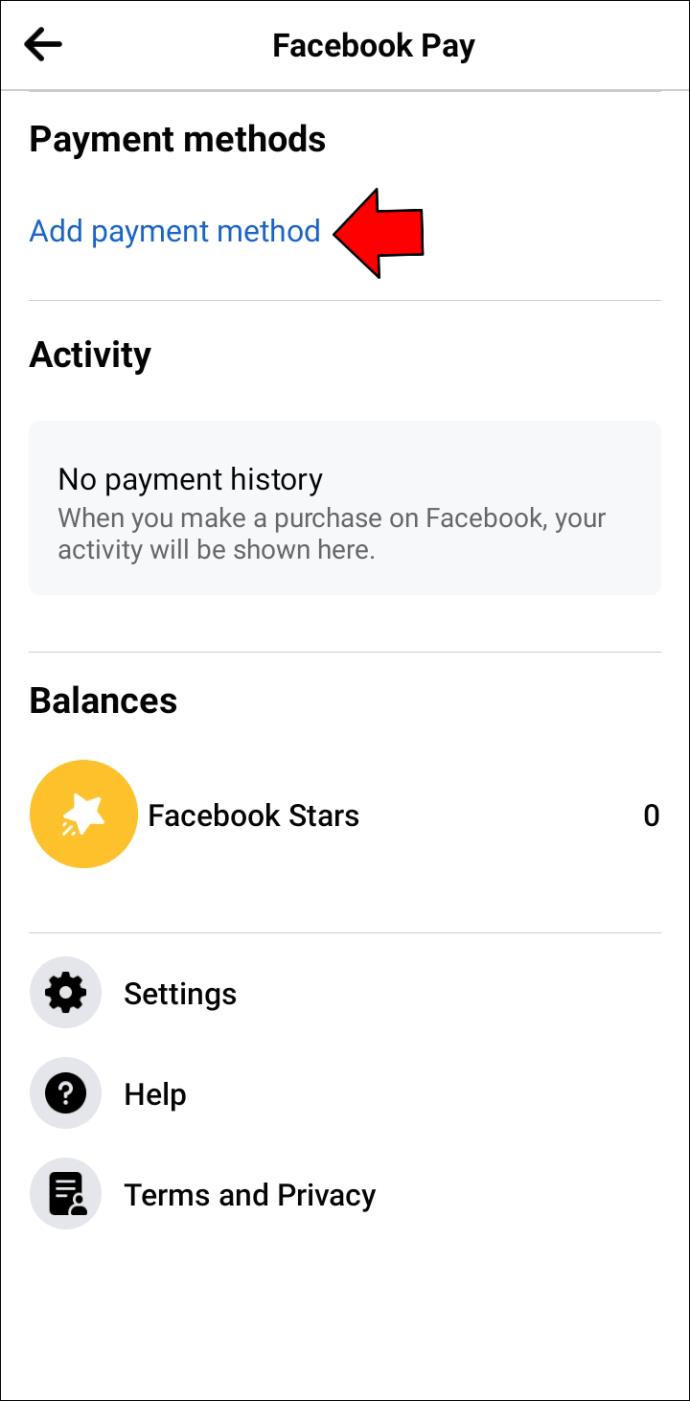
- APK klasörü konumuna gidin.

- Yükleme işlemine başlamak için dosyayı BlueStacks ana ekranına sürükleyip bırakın.
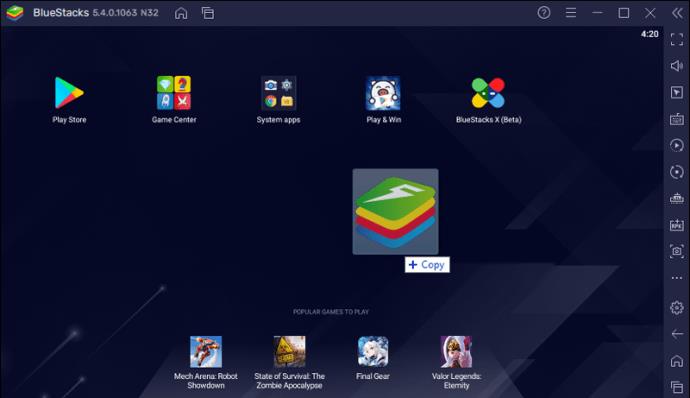
Başarıyla yükledikten sonra uygulamayı BlueStacks 5 ana ekranından açabilirsiniz.
Windows Gezgini Yöntemi
- Yüklemek istediğiniz uygulamanın APK dosyasını indirin.
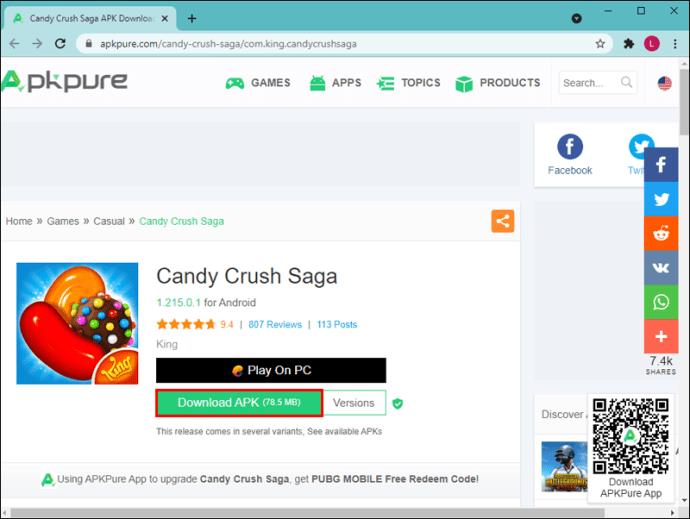
- Yan araç çubuğundan "APK Yükle" sekmesine tıklayın. Bu, yüklemek istediğiniz dosyayı seçmenize izin vermek için bir Windows Gezgini açılır penceresi açmalıdır.

- APK'yı bulduktan sonra onu seçin ve yükleme işlemine başlamak için "Aç"a tıklayın.
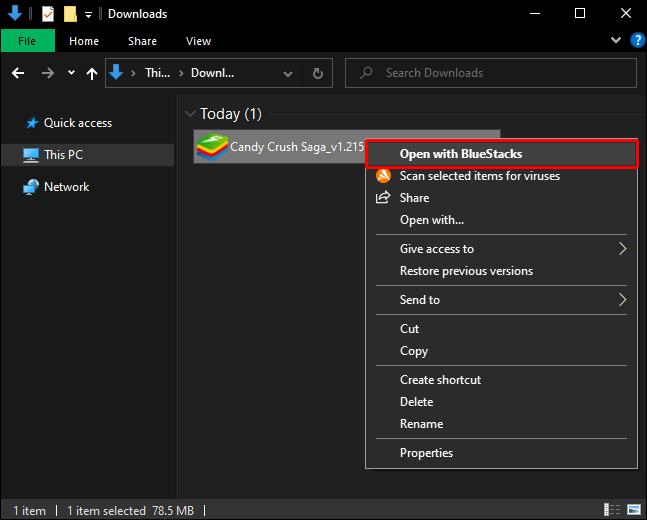
Kurulumdan sonra, uygulamanın simgesini BlueStacks ana ekranında görmelisiniz.
BlueStacks APK Yüklenemedi
BlueStacks'te APK yüklemesi neredeyse her zaman sorunsuz gerçekleşir, ancak bazı kullanıcılar, özellikle Android öykünücüsünün önceki sürümlerini kullanırken bazı sorunlar bildirmiştir.
Yükleme başarısız olursa, denemek isteyebileceğiniz bazı sorun giderme yöntemleri şunlardır:
Yöntem 1: BlueStacks Geçersiz Dosya Çözümleyicisini Kurun
Bazı APK dosyalarının her zaman başarılı bir şekilde yüklenmediğinin farkında olan BlueStacks geliştiricileri, sorunu çözmek için bir yazılım yaması yayınladı . Yamayı indirmeniz ve BlueStacks'e yüklemeniz yeterlidir.
Yüklemeden sonra, APK dosyalarını sorunsuz bir şekilde yükleyebilmeniz gerekir.
Yöntem 2: BlueStacks'in Köklü Sürümünü Kurun
Bazı uygulamaların yalnızca işletim sisteminin köklü sürümlerine yüklendiği açık bir sırdır. Aynı şekilde, böyle bir uygulama yalnızca BlueStacks'in köklü bir sürümünde çalışabilir. İyi haber şu ki, internetteki web sitelerinde bir kopyasını kolayca bulabilirsiniz.
Yöntem 3: BlueStacks'ı Yeniden Yükleyin
Yukarıdaki yöntemlerden hiçbiri sizin için işe yaramazsa, sorunun büyük ihtimalle BlueStacks uygulamanızdır. Düzgün yüklenmemiş olabilir veya bilgisayarınız tarafından desteklenmiyor olabilir. Bu nedenle, onu kaldırmayı ve ardından uygulamanın en son sürümünü yüklemeyi düşünün.
Android'den En İyi Şekilde Yararlanın
BlueStacks, Google Play Store'daki herhangi bir şey dahil, Android için yapılmış hemen hemen tüm uygulamaları çalıştırmanıza izin verir. Bilgisayarlarında BlueStacks yüklü olan arkadaşlarınızla çok oyunculu oyunlar oynamak için bile kullanabilirsiniz.
En önemlisi, Google Play'in coğrafi kısıtlamalarını aşmak veya uygulamanın önceki bir sürümünü kullanmak istediğinizde bu numara işinize yarayabilir. Henüz resmi olarak piyasaya sürülmemiş uygulamaları bile yükleyebilirsiniz.
Alternatif olarak, bir geliştiriciyseniz, uygulamalarınızı Google Play Store'da yayınlamadan önce doğrudan bilgisayarınızda test edebilirsiniz.
BlueStacks'e APK yüklemeyi denediniz mi? Nasıl gitti?
Aşağıdaki yorumlar bölümünde bize bildirin.